હું પડતા ઘણા લોકોમાંથી એક છું સંકલન નવું સંસ્કરણ અથવા કેટલાક એપ્લિકેશન જે તમારા ભંડારમાં નથી, આ સાથેની સમસ્યા તે છે કમ્પાઇલ કરતી વખતે ડિરેક્ટરીમાં એપ્લિકેશન તમારી લાઇબ્રેરીઓ અને અન્ય ફાઇલોને ડિરેક્ટરીમાં સાચવો જ્યાં તમે તેને કમ્પાઇલ કર્યું છે, અને જો આપણે અપડેટ કરીએ પેકેજ જેવું લાગે છે જંક અથવા જો આપણે એપ્લિકેશન ફોલ્ડર કા deleteી નાખીશું તે હવે કામ કરતું નથી. «પેકેજ બનાવવું અને ઇન્સ્ટોલ કરવું તે વધુ સારું છે«, હા, પરંતુ બધા સાથે સારી નથી બનાવવા, તેથી હું તમને રજૂ કરું છું તપાસોછે, જે કાર્ય સરળ કરવા માટે આવે છે.
ઠીક છે, તપાસો તે થોડા કરતાં વધુ કંઈ નથી .deb પેકેજો બનાવવા માટે ટર્મિનલ દીઠ વિઝાર્ડ. તેથી આપણે કરી શકીએ પેકેજો કમ્પાઇલ અને બનાવો ઉદાહરણ તરીકે, તેમને અમારા મિત્રોને મોકલો.
સાથે શરૂ કરવા માટે, અમારે આ કરવું પડશે ચેકઇનસ્ટોલ ઇન્સ્ટોલ કરો. તેથી અમે (રુટ તરીકે):
apt-get install checkinstall
અને ત્વરિતમાં આપણે તેને ઇન્સ્ટોલ કરીશું ... આગળની વાત એ છે કે કાર્પેટા જેમાં આપણી પાસે એપ્લિકેશન કોડ છે અને ખોલો ટર્મિનલ. અમે નીચેના આદેશો એક પછી એક ચલાવીએ છીએ.
./configure
make
સાથે "./configureDistribution અમારા વિતરણ માટેના પેકેજો ગોઠવેલ છે અને configમેકફાઇલ"(સંકલન સૂચનોવાળી ફાઇલ), અને સાથેબનાવવા»કોડ કમ્પાઇલ કરો અને the ફોલ્ડરમાં બાઈનરીઓ, પુસ્તકાલયો, વગેરે છોડોસ્રોત«. હવે, ચાલુ કરતા પહેલા, તે આગ્રહણીય છે સ્થાપિત નથી એપ્લિકેશન કે જેમાંથી પેકેજ બનાવવામાં આવશે. જો તે છે, તો એક કરો:
sudo make uninstall
અને તે પછી આ મહત્વપૂર્ણ ભાગ, ઉપયોગ સાથે પ્રારંભ કરવાનો સમય છે તપાસો. તે જ ટર્મિનલમાં, આપણે લખીશું:
sudo checkinstall
અને "મદદનીશ»આ તપાસો. તેમાં આપણે સુધારી શકીએ છીએ માહિતી જેમાં પેકેજ હશે જે આપણે બનાવીશું. અમે સંશોધિત કરી શકીએ તે વિકલ્પો છે:
- જાળવનાર- પેકેજના મુખ્ય વિકાસકર્તા.
- સારાંશ: પેકેજનું વર્ણન.
- નામ: નામ તમે પેકેજ આપવા માંગો છો.
- સંસ્કરણ: પેકેજ આવૃત્તિ.
- પ્રકાશન: તે પેકેજનું મુખ્ય સંસ્કરણ છે, અમે તેને આવતાની સાથે જ છોડી શકીએ છીએ.
- લાઈસન્સ: એપ્લિકેશન લાઇસન્સ, તેને સ્પર્શ ન કરવું તે વધુ સારું છે.
- ગ્રુપ: જૂથ કે જેના માટે તે બનાવવામાં આવ્યું છે, અમે તેને તે જેવું છે તે છોડી શકીએ છીએ.
- આર્કિટેક્ચર: પેકેજ પ્રોસેસર આર્કિટેક્ચર.
- સ્રોત સ્થાન: પેકેજ કોડ છે ત્યાં ફોલ્ડરનું નામ (ફક્ત ફોલ્ડર, સંપૂર્ણ પાથ નહીં).
- વૈકલ્પિક સ્રોત સ્થાન: તેને સુધારવાની જરૂર નથી.
- આવશ્યક છે: અવલંબન કે જે તેમના સાચા ઓપરેશન માટે ઇન્સ્ટોલ કરેલા હોવા જોઈએ.
- પૂરી પાડે છે: તે પ્રદાન કરે છે તે પેકેજનું નામ, તેમાં સુધારો કરવો જરૂરી નથી.
- વિરોધાભાસ: પેકેજો કે જેની સાથે તે વિરોધાભાસી છે.
- બદલો: પેકેજો તે બદલી લે છે.
- ખાતરી કરો કે હું જાણું છું કે in માંઆવૃત્તિ", નં પત્રો છે. આ સામાન્ય રીતે પેકેજ બનાવતા અટકાવે છે.
- શક્ય છે કે જો તમે સંપાદિત કરો «આવશ્યક છેThem તેમને નિષ્ફળતા આપો, જો તે થાય તો જગ્યા છોડી દો સફેદ.

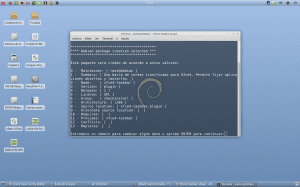
માત્ર એક નાના કરેક્શન. જ્યાં તે કહે છે કે મેક મેકફાઇલ બનાવવાની છે તે ખોટી છે, જણાવ્યું હતું કે ફાઇલ સફળતાપૂર્વક ચલાવવામાં આવે ત્યારે બનાવવામાં આવે છે ./configure, જે આપણું ગોઠવણી તેમજ કમ્પાઇલ કરવા માટે પ્રોગ્રામ દ્વારા જરૂરી અવલંબનને તપાસે છે. Make આ ફાઇલ લે છે અને src ની અંદરની ડિરેક્ટરીઓમાં બાઈનરીઓ, પુસ્તકાલયો અને અન્ય છોડીને કમ્પાઇલ કરે છે. મેક એ ઇન્સ્ટોલ તે છે જેણે તેને સિસ્ટમમાં મોકલે અને લિંક્સ ઉત્પન્ન કરે, તે કારણસર મેક ઇન્ક સુ તરીકે અમલ થવું આવશ્યક છે.
લેખને સ્પષ્ટ કરવા, સુધારવા બદલ ખૂબ ખૂબ આભાર.
પરફેક્ટ મારી પાસે આવે છે 🙂
મેં મારા ડેબિયન માટે ક્યારેય કેટલાક .deb બનાવ્યાં છે, જેમ કે SMPlayer 0.8.0 ના કિસ્સામાં જે સ્રોત પેકેજમાં પહેલાથી જ તે કરવા માટે સ્ક્રિપ્ટ સાથે આવે છે તેથી મેં કંઈ જ કર્યું નહીં, ફક્ત xDD સ્ક્રિપ્ટ ચલાવો
હું સામાન્ય રીતે પારડસ માટે સ softwareફ્ટવેરનું પેકેજ કરું છું કારણ કે પરડુસલાઇફમાં આપણી પાસે અમારા સમુદાયની નાની રેપો છે 😉
હું સામાન્ય રીતે જીએસઆઇ (GUI) પ્રોગ્રામથી પીક કરું છું જેને પિસિડો કહે છે, જોકે હમણાં હમણાં હું ટર્મિનલનો ઘણો ઉપયોગ કરું છું. અહીં મેં પરડુસ Pi માટે પીસિડ્ડો સાથે કેવી રીતે પેક કરવું તે અંગે વિડિઓ-ટ્યુટોરીયલ બનાવ્યો
http://www.youtube.com/watch?v=sBYBSM7J3ec&hd=1
સાદર
હું ચેકઇનસ્ટોલનો ઉપયોગ પણ કરું છું, જોકે મેં કેટલાક જીયુઆઇ ટૂલ્સ અજમાવ્યા છે જે ખરાબ થતા નથી (ડેબ્રેટ જેવા).
હું હંમેશાં ચેકઇનસ્ટોલનો ઉપયોગ કરું છું, કંઇપણ કરતાં વધુ, કારણ કે જ્યારે .deb બનાવતી અને ઇન્સ્ટોલ કરતી વખતે, પછી તે યોગ્યતા અથવા સિનેપ્ટિકથી અનઇન્સ્ટોલ કરી શકાય છે.
આ ઉપરાંત, તમારે ભવિષ્યમાં ફરીથી ઇન્સ્ટોલ કરવું પડશે અથવા તેને કોઈ સાથીદારને આપવું પડશે તેવા કિસ્સામાં તમે હંમેશાં પેકેજને સાચવી શકો છો.
રસપ્રદ જોકે મારે ક્યારેય ડિબિયનમાં કમ્પાઈલ કરવું ન હતું, હું જોઉં છું કે મને ડેબ એલએમએમ નહીં મળે તો હું સુરક્ષિત ચેકઇનસ્ટોલથી કરીશ.
પોસ્ટ માટે આભાર.
ખૂબ જ સારો લેખ!
મને ચેક ઈન્સ્ટોલ વિશે જાણ નહોતી. ઓરોઝેક્સએક્સનો ખૂબ ખૂબ આભાર. હું જાણતો નથી કે અત્યાર સુધી હું તેના વિના કેવી રીતે રહી શક્યો.
મેં હમણાં જ તેને મોવગ્રાબથી પરીક્ષણ કર્યું છે, જે મારી પાસે ડેબિયન પર નથી અને સ્રોતમાંથી કમ્પાઇલ કર્યું છે. દુર્ભાગ્યે સુડો બનાવવા માટે અનઇન્સ્ટોલ કરવામાં મોડું થયું હતું.
હવેથી હું હંમેશા તેનો ઉપયોગ કરીશ.
કેટલીકવાર ચેકઇનસ્ટોલ સાથે બનાવેલ પેકેજો, જ્યારે ઇન્સ્ટોલ કરેલું હોય, ત્યારે મેનૂમાં એન્ટ્રી બનાવશો નહીં, એટલે કે તમે કેટલાક પ્રોગ્રામ.ડેબ ઇન્સ્ટોલ કરો અને પછી તમે મેનૂમાં એપ્લિકેશન જોવા માટે જાઓ અને તે દેખાતું નથી, આનો ઉપાય તે જાતે બનાવવાનું છે.
હું ફોટો ઇન્સ્ટોલ કરવા માટે ચેકઇનસ્ટોલનો ઉપયોગ કરું છું, ક્યૂટી ^^ માં બનાવેલ એક છબી દર્શક
સલાડ !!
કોનોસ્કો ફોટો એક ખૂબ જ રસપ્રદ પ્રોજેક્ટ છે, જે રેઝરક્યુટ great સાથે સરસ લાગશે
સંભવત લિમો ટીએમ્બી, તે ફોટા જેવું જ છે. તે સિલિકોન સામ્રાજ્ય વિકસિત કરનારામાંનું એક છે
http://getsilicon.org/limoo/
તમે કઈ થીમ વાપરી રહ્યા છો?
જીટીકે (2 અને 3): ઝુકિટવો. વિન્ડોઝ: પ્રારંભિક. પેનલ: છબી કે જે ઝુકિટવો થીમ comes સાથે આવે છે
સારું યોગદાન, અભિનંદન
સરસ, હું આ કાર્યક્રમનો પ્રયાસ કરીશ, હું ત્યાં ઉપયોગ કર્યો છે તે જરૂરી છે તે દેબને કરવા માટે.
શુભેચ્છાઓ.
ખૂબ જ રસપ્રદ, હું તેને ધ્યાનમાં લઈશ, ફાળો બદલ આભાર.
યોગદાન બદલ આભાર, હું મારા પોતાના પેકેજો બનાવવાનું શરૂ કરવા માંગુ છું અને આ મારા માટે ખૂબ મદદ કરશે. આભાર!
હું હંમેશાં ચેકઇનસ્ટોલથી વાઇન પેકેજ બનાવું છું